Chúng ta đều hiểu AirPods là thiết bị sinh ra phục vụ nhu cầu nghe nhạc và gọi điện thoại rảnh tay. Nhưng bạn có biết rằng mỗi khi nhận được cuộc gọi hoặc thông báo, AirPods cũng hoàn toàn có thể đọc chúng thay cho bạn?
Đây là một tính năng tương đối hữu ích, đặc biệt là trong trường hợp bạn không thể nhìn vào màn hình điện thoại để đọc thông báo. Tuy nhiên, nó cũng có thể gây phiền nhiễu trong một số tình huống. Bài viết này sẽ hướng dẫn bạn cách thiết lập để AirPods ngừng đọc thông báo trên iPhone, hoặc chỉ đọc thông báo khi bạn đang lái xe. Cùng tìm hiểu cách thực hiện ngay sau đây.
Tắt hoàn toàn tính năng đọc thông báo trên iPhone
iOS hỗ trợ một tính năng gọi là “Announce Notifications” (Đọc thông báo). Khi được kích hoạt, tính năng này sẽ sử dụng trợ lý ảo Siri để đọc cho người dùng nghe nội dung các thông báo đến, bao gồm cả tin nhắn và lịch hẹn. Đặc biệt, người dùng cũng có thể chọn đọc hông báo từ các ứng dụng của bên thứ ba.
Để ngăn iPhone đọc thông báo qua AirPods, bạn chỉ cần điều hướng tới Settings (Cài đặt) > Notifications (Thông báo) > Announce Notifications (Đọc thông báo).
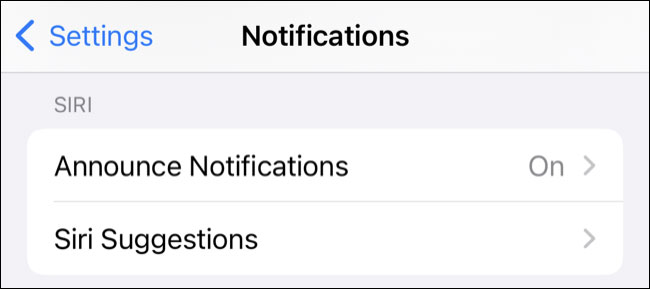
Để tắt hoàn toàn tính năng này, bạn chỉ cần nhấn vào công tắc gạt bên cạnh để đưa nó về trạng thái “off”. Tính năng sẽ bị tắt khi bạn sử dụng tai nghe hoặc đang dùng CarPlay.
Cài đặt này áp dụng cho AirPods (thế hệ thứ hai), AirPods Pro, AirPods Max, Beats Solo Pro, Powerbeats Pro và Powerbeats. Nó không hoạt động với tai nghe Bluetooth tiêu chuẩn hoặc loa ngoài.
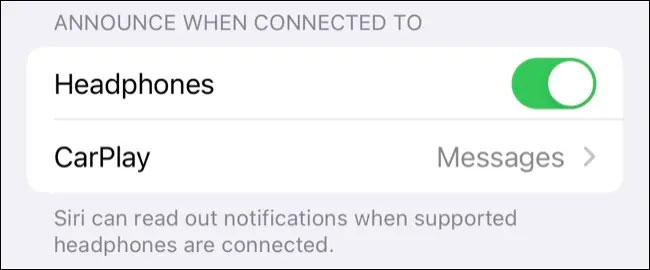
Trong trường hợp muốn bật tính năng này trong khi sử dụng CarPlay, bạn có thể kích hoạt tùy chọn “Announce Notifications”, nhưng tắt tùy chọn “Headphones”. Nhấn vào “CarPlay” để thực hiện các thay đổi khác đối với tính năng đọc thông báo, tin nhắn đến.
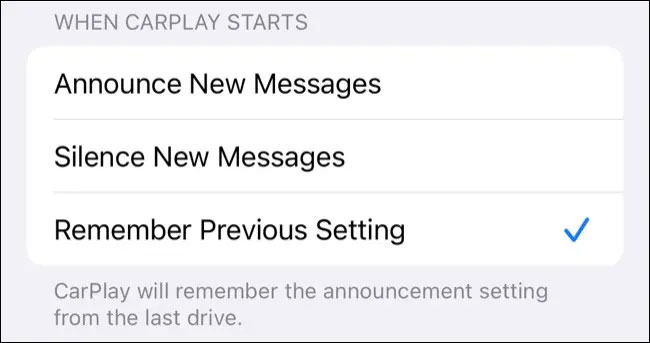
Tùy chỉnh tính năng đọc thông báo, tin nhắn đến
Nhìn chung, việc tính năng đọc thông báo của Siri có tiện dụng thực sự hay không phần lớn phụ thuộc vào cách nó được sử dụng. Sẽ ít gây phiền nhiễu hơn nếu bạn bỏ thời gian tùy chỉnh những thông báo nào được phép đọc và ngược lại.
Chẳng hạn. bạn có thể tùy chỉnh ứng dụng nào được độc thông báo trong Settings > Notifications > Announce Notifications bằng cách cuộn xuống. Bạn sẽ thấy danh sách các ứng dụng đã cài đặt. Nhấn vào một ứng dụng để bật hoặc tắt tính năng “Announce Notifications” cho nó.
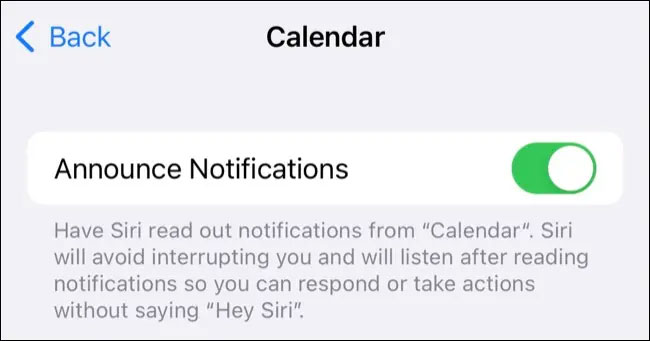
Một số ứng dụng (như Lịch) cho phép bạn phân biệt giữa “thông báo nhạy cảm về thời gian” và thông báo thường để chỉ những cảnh báo quan trọng nhất mới được đọc. Nếu bạn bật cài đặt này cho ứng dụng chưa kích hoạt thông báo (trong menu Settings > Notifications), thông báo sẽ được bật.
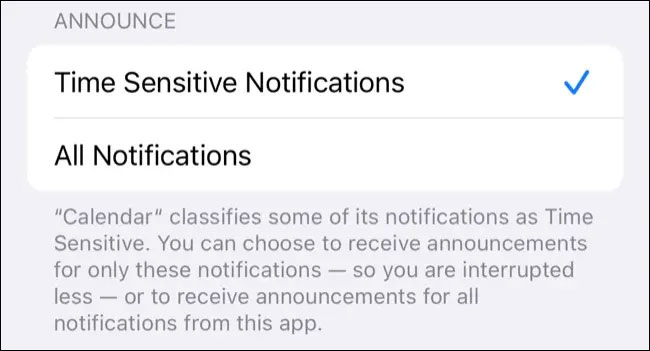
Chúc bạn thực hiện thành công!
 Công nghệ
Công nghệ  AI
AI  Windows
Windows  iPhone
iPhone  Android
Android  Học IT
Học IT  Download
Download  Tiện ích
Tiện ích  Khoa học
Khoa học  Game
Game  Làng CN
Làng CN  Ứng dụng
Ứng dụng 


















 Linux
Linux  Đồng hồ thông minh
Đồng hồ thông minh  macOS
macOS  Chụp ảnh - Quay phim
Chụp ảnh - Quay phim  Thủ thuật SEO
Thủ thuật SEO  Phần cứng
Phần cứng  Kiến thức cơ bản
Kiến thức cơ bản  Lập trình
Lập trình  Dịch vụ công trực tuyến
Dịch vụ công trực tuyến  Dịch vụ nhà mạng
Dịch vụ nhà mạng  Quiz công nghệ
Quiz công nghệ  Microsoft Word 2016
Microsoft Word 2016  Microsoft Word 2013
Microsoft Word 2013  Microsoft Word 2007
Microsoft Word 2007  Microsoft Excel 2019
Microsoft Excel 2019  Microsoft Excel 2016
Microsoft Excel 2016  Microsoft PowerPoint 2019
Microsoft PowerPoint 2019  Google Sheets
Google Sheets  Học Photoshop
Học Photoshop  Lập trình Scratch
Lập trình Scratch  Bootstrap
Bootstrap  Năng suất
Năng suất  Game - Trò chơi
Game - Trò chơi  Hệ thống
Hệ thống  Thiết kế & Đồ họa
Thiết kế & Đồ họa  Internet
Internet  Bảo mật, Antivirus
Bảo mật, Antivirus  Doanh nghiệp
Doanh nghiệp  Ảnh & Video
Ảnh & Video  Giải trí & Âm nhạc
Giải trí & Âm nhạc  Mạng xã hội
Mạng xã hội  Lập trình
Lập trình  Giáo dục - Học tập
Giáo dục - Học tập  Lối sống
Lối sống  Tài chính & Mua sắm
Tài chính & Mua sắm  AI Trí tuệ nhân tạo
AI Trí tuệ nhân tạo  ChatGPT
ChatGPT  Gemini
Gemini  Điện máy
Điện máy  Tivi
Tivi  Tủ lạnh
Tủ lạnh  Điều hòa
Điều hòa  Máy giặt
Máy giặt  Cuộc sống
Cuộc sống  TOP
TOP  Kỹ năng
Kỹ năng  Món ngon mỗi ngày
Món ngon mỗi ngày  Nuôi dạy con
Nuôi dạy con  Mẹo vặt
Mẹo vặt  Phim ảnh, Truyện
Phim ảnh, Truyện  Làm đẹp
Làm đẹp  DIY - Handmade
DIY - Handmade  Du lịch
Du lịch  Quà tặng
Quà tặng  Giải trí
Giải trí  Là gì?
Là gì?  Nhà đẹp
Nhà đẹp  Giáng sinh - Noel
Giáng sinh - Noel  Hướng dẫn
Hướng dẫn  Ô tô, Xe máy
Ô tô, Xe máy  Tấn công mạng
Tấn công mạng  Chuyện công nghệ
Chuyện công nghệ  Công nghệ mới
Công nghệ mới  Trí tuệ Thiên tài
Trí tuệ Thiên tài